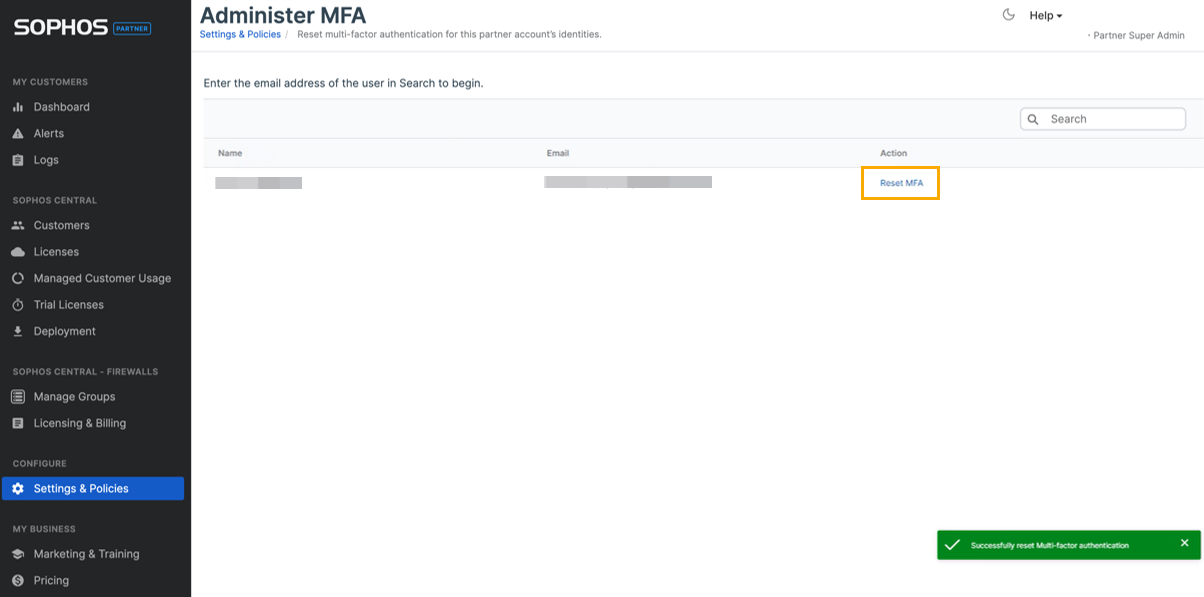Gestisci MFA
Per visualizzare la pagina Gestisci MFA, occorre avere il ruolo Super Amministratore Partner.
Se gli utenti gestiti dovessero smarrire il dispositivo mobile contenente l’app di autenticazione, cambiare numero di telefono cellulare o se ci dovessero essere altri motivi legati alla sicurezza, è possibile ripristinarne le impostazioni per l’MFA.
Restrizione
Se si utilizza Single Sign-On (SSO) per accedere al tenant di un cliente di Central dalla propria Partner Dashboard, non è possibile modificare le impostazioni di MFA dei Super amministratori del cliente.
Per visualizzare un elenco degli amministratori, cliccare sull’icona Impostazioni e criteri ![]() nella barra delle applicazioni. Sotto Impostazioni account Partner, cliccare su Amministratori, e successivamente cliccare su Amministratori.
nella barra delle applicazioni. Sotto Impostazioni account Partner, cliccare su Amministratori, e successivamente cliccare su Amministratori.
Restrizioni
- È possibile cercare solo gli indirizzi e-mail associati a un account Partner. Per maggiori informazioni sugli utenti, vedere la pagina Amministratori o la pagina Gestisci utenti nel Partner Portal.
- Occorre inserire l’indirizzo e-mail completo dell’utente.
- Se non viene trovato alcun risultato durante la ricerca di un indirizzo e-mail, non saranno visualizzate indicazioni o messaggi di errore.
Reimposta MFA
Per cercare e ripristinare le impostazioni MFA di un utente gestito, procedere come segue:
- Nel Partner Portal, selezionare Impostazioni e criteri > Gestisci MFA.
- Inserire l’indirizzo e-mail completo dell’utente.
-
Nella colonna Azione, cliccare su Reimposta MFA.
A fondo pagina, verrà visualizzata un’indicazione che specifica se la reimpostazione dell’MFA risulta riuscita.
Nota
Se si ripristina l’impostazione MFA di un amministratore, quest’ultimo dovrà configurare nuovamente la propria MFA.